CMDを使用してWindows11/10でローカル管理者アカウントを作成する方法
通常、Windows 11/10の新しいローカル管理者アカウントを作成するには、最初に管理者または管理者権限を持つ通常のユーザーでWindowsにサインインする必要があります。ただし、パスワードを忘れたり、管理者権限を失ったり、その他のエラーが発生したりするなどの理由で、Windowsにログインできない場合があります。この投稿では、ログインできない場合にローカル管理者アカウントを作成する方法を紹介します。
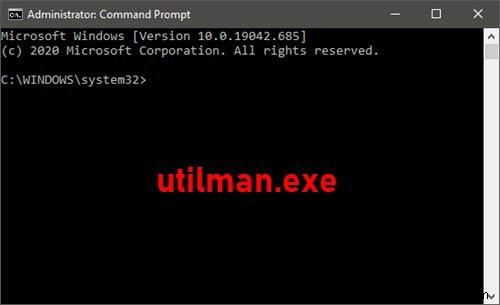
CMDを使用してローカル管理者アカウントを作成する
Windows 11/10にサインインしてデスクトップにアクセスできないため、Windows11/10内でコマンドプロンプトを開くことはできません。ただし、Windows 11/10インストールメディアを使用して、[高度なスタートアップオプション]画面または[サインイン]画面からCMDプロンプトを起動できます。
したがって、サインインできないときにWindows 11/10のコマンドプロンプトを使用してローカル管理者アカウントを作成するには、次の手順を実行します。
- Windowsインストールメディアからコンピューターを起動します。
- Windowsセットアップ画面が表示されたら、 Shift + F10を押します。 コマンドプロンプトを開きます。
- CMDウィンドウで、以下のコマンドを次々に実行し(各行でEnterキーを押します)、 utilman.exeを置き換えます。 cmd.exeファイルを含むファイル。
注: Cはシステムドライブ文字です。
move c:\windows\system32\utilman.exe c:\ copy c:\windows\system32\cmd.exe c:\windows\system32\utilman.exe
- 次に、
wpeutil rebootを実行します コンピュータを再起動し、Windowsインストールメディアを切断します。
インストールメディアを切断すると、コンピュータは正常に再起動します。 Windowsのサインイン画面が表示されたら、画面の右下隅にある[アクセスのしやすさ]アイコンをクリックします。これにより、前の手順が正しく行われた場合にコマンドプロンプトが開きます。
- 今。次の2つのコマンドラインを次々に実行することで、Windows10の新しい管理者アカウントを作成できます。
UserNameを置き換えます 必要なユーザー名のプレースホルダー。
net user UserName /add net localgroup administrators UserName /add
数秒後、新しく作成された管理者アカウントがサインイン画面の左下隅に表示され、それを使用してWindows11/10にサインインできます。
ここで、管理者アカウントを正常に作成したら、 utilman.exeを復元する必要があります。 ファイル。そうしないと、Windows 11/10のサインイン画面でユーティリティマネージャー(アクセスのしやすさ)を使用できなくなります。一方、他のユーザーはコマンドプロンプトを使用して、Windows管理者パスワードを変更したり他のパスワードを作成したりする可能性があります。コンピューターに変更を加えます。 utilman.exeファイルを復元するには、次の手順を実行します。
- Windowsインストールメディアからコンピューターを再度起動します。
- Windowsセットアップ画面が表示されたら、Shift+F10を押してコマンドプロンプトを開きます。
- 以下のコマンドを入力して、Enterキーを押します。
move c:\utilman.exe c:\windows\system32\utilman.exe
- c:\ windows \ system32 \ utilman.exeを上書きしますか? プロンプトが表示されたら、はいと入力します Enterキーを押します。
- インストールメディアを削除して、コンピューターを再起動します。
サインイン画面が表示されると、新しく作成された管理者アカウントが表示されます。アカウントをクリックして、Windows10デバイスにサインインできます。
サインインできないときにWindows11/10でローカル管理者アカウントを作成する2つの方法は以上です!
関連記事 :Windowsで非表示の管理者ユーザーアカウントを作成します。
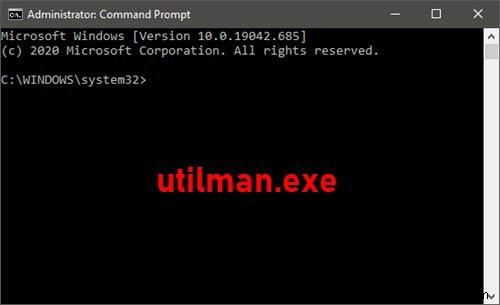
-
Windows 10 でバックアップ管理者アカウントを作成する方法
あなたがコンピュータの唯一の所有者である場合、それを管理するのは簡単です。あなたは単一のユーザー アカウント、管理者アカウントを持ち、好きなように物事を整理します。しかし、それを家族と共有すると、物事を制御するのが少し厄介になる可能性があります. ある時点で、コンピュータ上の他のユーザー用に別の管理者アカウントを作成することが必要になる場合があります。システムの唯一のユーザーであっても、セカンダリ管理者アカウントを持つことは悪くありません。システムパスワードを忘れた場合のバックアップアカウントとして機能します。 注: パスワードを簡単にリセットできるように、Microsoft ログインを使
-
Windows 11 でローカル アカウントを作成する方法
Microsoft は、ここ数年、Windows 10 と Windows 11 の両方でオンライン アカウントの要件を厳しくしてきました。 Windows 11 Home では、Microsoft はローカル アカウントを作成するオプションを完全に削除しました。多くのお客様は、Windows 11 のセットアップ プロセス中に「オフライン アカウント」オプションがないことに不満を感じています。しかし、心配する必要はありません。 この投稿では、Windows 11 でローカル アカウントを作成する方法をいくつか紹介しました。 Microsoft アカウントは必要ありません または、Window
